SYSTEM_SERVICE_EXCEPTION(Vhdmp.sys) BSOD可能由多种因素触发,包括病毒感染,不兼容的软件,过时的设备驱动程序和各种系统的变化。在大多数情况下,PC的所有者尝试创建文件备份时发生错误,但在其他情况下也可能会出现错误。
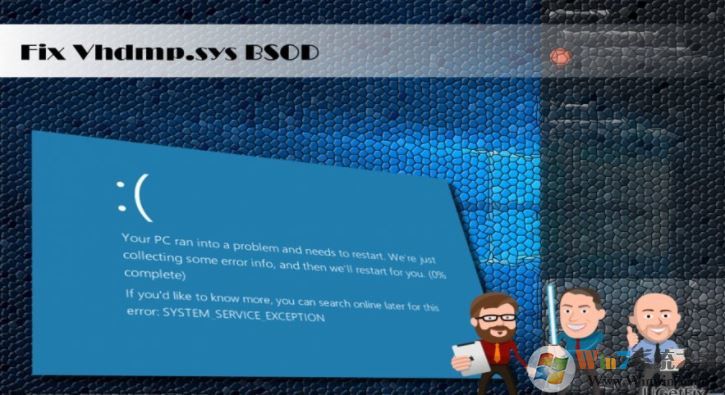
已经发现,Vhdmp.sys蓝屏倾向于袭击运行BitDefender反病毒的Windows 10个人电脑和笔记本电脑。因此,建议将其卸载并检查问题是否再次出现。要完全卸载反病毒软件,我们建议使用360杀毒或者QQ电脑官家等其他专业软件清除工具。
只要卸载BitDefender,请确保已启用Windows Defender和Windows防火墙,以确保正确的系统安全。如果这没有帮助,我们建议您更新/重新安装驱动程序。
在Windows上修复SYSTEM_SERVICE_EXCEPTION(Vhdmp.sys)BSOD
检查系统是否有故障的驱动程序
- 右键Windows键并键入设备管理器。

- 当出现当前安装在设备上的驱动程序列表时,请通过该列表并检查哪些驱动程序标有黄色感叹号。
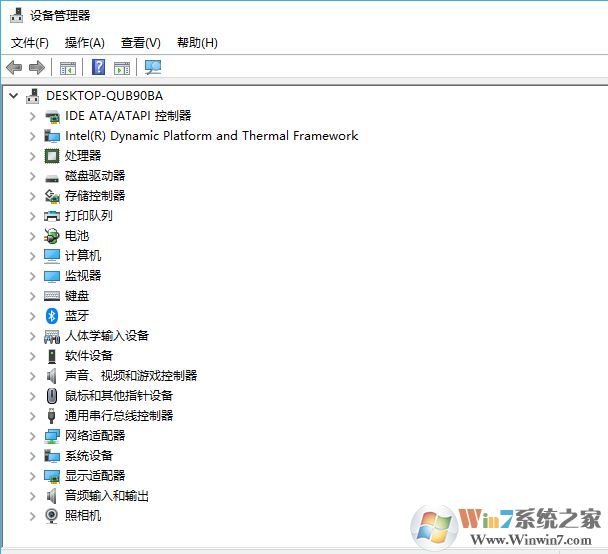
- 只要检测到发生故障的部件,请单击其中的每一个,然后选择“ 卸载”。
- 完成后,重新启动您的机器。
- 现在,您必须再次单击Windows图标并键入检查更新。
- 点击这个选项,让Windows系统检测到你刚刚删除的丢失的驱动程序。
- 只要系统检查更新,请选择运行更新。通过这样做,Windows系统将自动查找并安装与系统兼容的通用驱动程序。
使用系统还原点
如果以前的方法没有帮助修复SYSTEM_SERVICE_EXCEPTION(Vhdmp.sys),我们最后的建议是使用系统还原点。只有在BSOD出现之前创建了一个还原点才可用。要启用还原点,请按以下步骤操作:
- 单击Windows键并输入创建还原点。
- 选择系统保护,然后单击系统还原。
- 按下一步并选择最新的还原点。
- 点击下一步并完成。
- 最后,重新启动系统。
如果之前没有创建还原点的用户可以使用系统重置来解决此问题,效果跟系统还原是类似的。
总结:以上就是win10系统出现SYSTEM_SERVICE_EXCEPTION(Vhdmp.sys)BSOD的解决方法了,希望对大家有帮助。